Hầu hết những người sử dụng máy tính hiện nay chắc hẳn đã được nghe nhiều về khái niệm virus nhưng không phải ai cũng biết hết những hậu quả nghiêm trọng mà nó gây ra.
Câu
hỏi được đặt ra là “liệu máy tính của bạn có thật sự an toàn hay
không?”. Sau đây là một số dấu hiệu cơ bản để nhận biết máy tính Window
của bạn có đang nhiễm Virus hay không.
Máy tính của bạn có đang thật sự an toàn?
1. Các Pop-up quảng cáo (adware) và điều hướng của trình duyệt
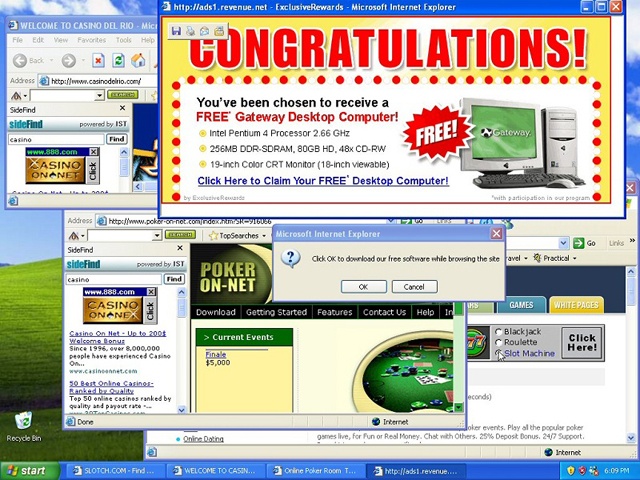 Pop-up quảng cáo không phải lúc nào cũng an toàn
Pop-up quảng cáo không phải lúc nào cũng an toàn
Có
thể không ít lần khi bạn vào một link nào đó trên trình duyệt thì bỗng
dưng xuất hiện một vài hoặc hàng loạt các bảng quảng cáo như thế này.
Đây là những pop-up của trình duyệt thường dùng để đăng quảng cáo. Tuy
vậy, không phải các quảng cáo nào cũng có khả năng lây nhiễm những phần
mềm độc hại nhưng vẫn tồn tại đâu đó những đường dẫn “dụ dỗ” bạn đến
những trang web xấu và tiềm ẩn nguy cơ nhiễm Virus khá cao.
2. Malware, Trojan đánh cắp dữ liệu, thông tin cá nhân
Lẫn
trốn đâu đó trong chiếc máy tính của bạn có thể là một con Trojan tưởng
chừng như vô hại nhưng có thể gây ra những tổn thất rất lớn. Ví dụ: bạn
vào một trang web thanh toán bằng thẻ ngân hàng, khi đó Trojan đang
“nằm vùng” hoạt động và điều hướng trang web của bạn đến một trang web
“giả danh” tương tự, nếu bạn nhập vào thông tin tài khoản và thông tin
cá nhân tại đó thì thiệt hại của bạn sẽ là không hề nhỏ. Bên cạnh đó,
tùy vào mục đích của kẻ tấn công mà Malware sẽ thực thi công việc như:
đánh cắp những dữ liệu quan trọng, hình ảnh, mật khẩu v.v…
3. Những bài viết lạ, những tin nhắn tự động trên các mạng xã hội
 Tự động gửi tin nhắn qua mạng xã hội Facebook
Tự động gửi tin nhắn qua mạng xã hội Facebook
Hiện
nay rất nhiều người sử dụng mạng xã hội nên đây là một môi trường khá
tốt để phát tán Virus. Khi bị nhiễm loại Virus này nó sẽ tự động post
status hoặc gửi tin nhắn cho những người bạn bằng danh tín của chính
người bị nhiễm. Nếu vô tình click vào những link này thì bạn sẽ là nạn
nhân tiếp theo. Ngoài ra, chúng có thể tự động gửi những email spam cho
bạn bè của bạn mà bạn không hề hay biết.
4. Bất ngờ đưa ra những cảnh báo đáng sợ và yêu cầu bạn trả tiền
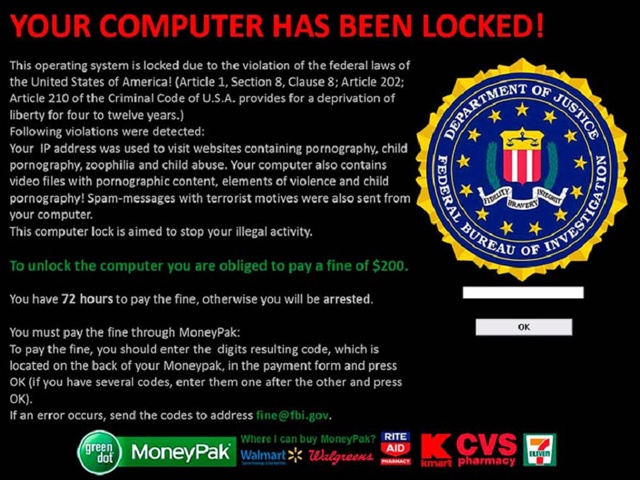 Cảnh báo “giả danh” để “moi tiền” nạn nhân
Cảnh báo “giả danh” để “moi tiền” nạn nhân
Bỗng
dưng bạn nhận được thông báo giả danh rằng “máy tính của bạn đã bị
khóa” và yêu cầu bạn trả phí để mở khóa. Đây là một chiêu trò khá táo
bạo của hacker buộc bạn phải chi tiền, nhưng cho dù bạn chi tiền cho
chúng thì chưa chắc máy tính của bạn có thể hoạt động lại được bình
thường.
5. Xuất hiện những thông báo bất thường
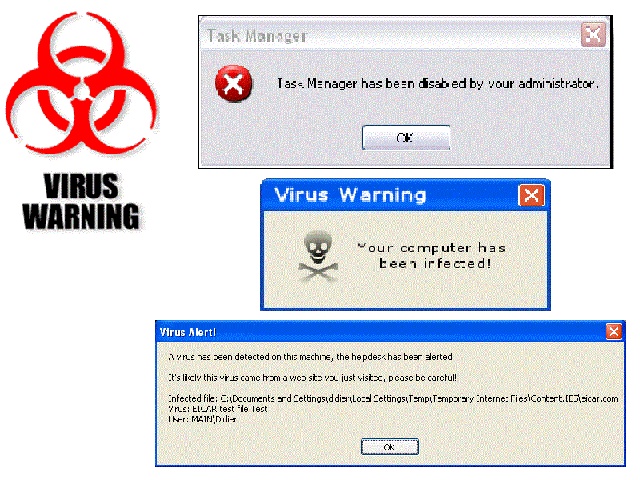 Những thông báo bất thường – dấu hiệu của virus
Những thông báo bất thường – dấu hiệu của virus
Khi
vô tình xuất hiện những thông báo hệ thống bất thường thì bạn có thể
nghi ngờ máy tính của mình đã nhiễm Virus. Những loại Virus này có thể
ngăn chặn bạn như không cho phép vào Task Manager hay Registry và nhờ
vậy bạn sẽ không tìm thấy chúng để xóa chúng đi. Nhưng bạn có thể vào
Safe Mode của Window để loại bỏ chúng một cách dễ dàng.
6. Các file tự động sinh ra khi kết nối USB
 Kết nối USB – nguy cơ lây nhiễm
Kết nối USB – nguy cơ lây nhiễm
Nếu
thường xuyên phải sử dụng USB thì hẳn các bạn đã từng gặp phải những
loại Virus như: Recycle, Shortcut v.v… Chúng luôn phá hoại dữ liệu và
gây ra không ít phiền phức cho bạn bằng cách như: Ẩn dữ liệu của bạn,
tạo ra các Shortcut trống rỗng khiến bạn không thể copy và không biết
lấy lại dữ liệu bằng cách nào.
7. Các dấu hiệu khác
Ngoài những dấu hiệu thường gặp trên còn có những dấu hiệu khác như:
- Máy hoạt động chậm một cách bất thường, tốc độ truy xuất, mở các tập tin chậm một cách đột ngột.
- Xuất hiện các file ẩn có đuôi mở rộng .exe ví dụ như: music.exe, virus.exe v.v…
Cách khắc phục
Virus
và các phần mềm độc hại mang lại không ít phiền toái và khó khăn cho
người sử dụng. Nếu phát hiện được dấu hiệu của chúng thì ta cần tìm
những cách khắc phục tốt nhất để bảo vệ dữ liệu cũng như tài sản của
mình.
a. Sử dụng các phần mềm diệt Virus
 Các phần mềm diệt Virus
Các phần mềm diệt Virus
Hiện
nay có rất nhiều phần mềm antivirus có khả năng phát hiện và tiêu diệt
các malware. Do đó, bạn nên lựa chọn, cài đặt cho mình một phần mềm
antivirus và cập nhật thường xuyên để có thể tự bảo vệ máy tính khỏi
những xâm nhập bất hợp pháp gây thiệt hại nghiêm trọng.
b. Không truy cập hay click vào những link “khả nghi”
Không
nên click vào những đường dẫn hay những pop-up quảng cáo không đáng tin
cậy cũng như không nên truy cập vào những trang web có khả năng lây
nhiễm malware cao. Tuy đây là cách khá cơ bản nhưng cũng được xem là một
cách hiệu quả để bạn bảo vệ chính mình.
c. Sử dụng chế độ Safe Mode của Window
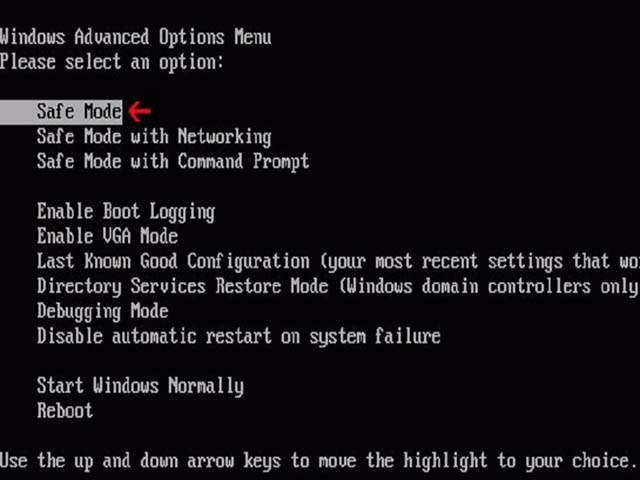 Chế độ an toàn (Safe mode)
Chế độ an toàn (Safe mode)
Safe mode là chế độ an toàn của Window. Tại đây bạn có thể tìm và diệt tận gốc một số Malware độc hại một cách nhanh chóng.
d. Sao lưu dữ liệu và Window
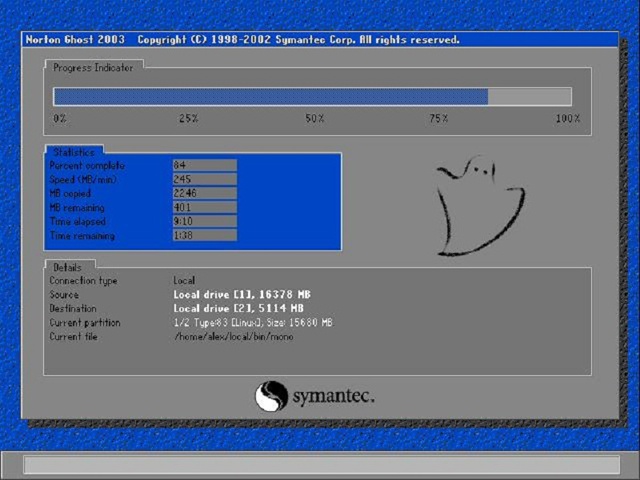 Norton Ghost giúp backup hệ điều hành Window
Norton Ghost giúp backup hệ điều hành Window
Nếu thấy hữu ích, hãy bấm like



0 nhận xét :
Đăng nhận xét